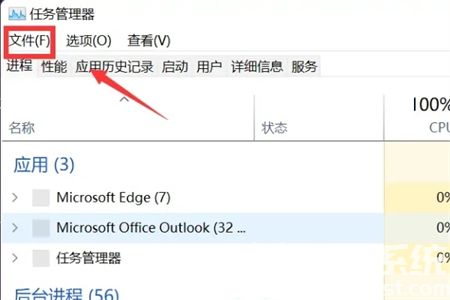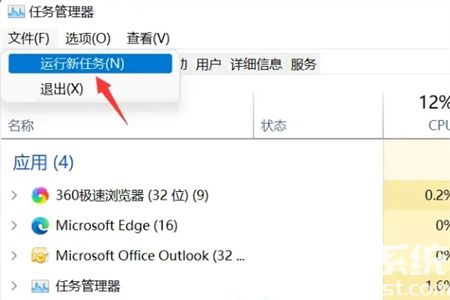win11设置界面打不开怎么回事 win11设置界面打不开解决方法
时间:2023-01-02
|
文章作者:残月
win11设置界面打不开怎么回事呢,当用户需要使用设置进行更进一步的系统设置操作的时候可能会有遇到打不开的情况,很多新的win11用户就有遇到这个不稳定的情况,所以想要知道如果碰到了此问题要怎么才能够解决,以下就是win11设置界面打不开解决方法,如果用户碰到了的话就参考此方法解决问题哦。
win11设置界面打不开怎么回事
1、右键单击开始按钮,选择任务管理器。
2、点击任务管理器的文件菜单。
3、点击运行新任务。
4、输入cmd,同时勾选以管理员身份运行,然后点击确定。
5、进入任务窗口,输入 HKCUSOFTWAREMicrosoftWindowsCurrentVersionIrisService /f && shutdown -r -t 0回车即可。
6、重新点击设置就可以进入了
点击查看更多↓
软件下载
相关软件